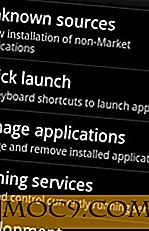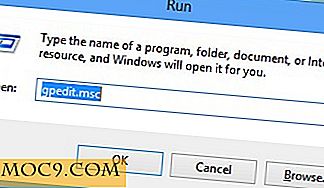ऐप लॉकर का उपयोग किये बिना विंडोज 7 में प्रोग्राम कैसे ब्लॉक करें
जबकि एप्लाकर एक उपयोगी सुविधा है जो आपको विंडोज़ में विशिष्ट प्रोग्रामों को अवरुद्ध करने की अनुमति देती है, यह एक चेतावनी के साथ आता है - यह केवल विंडोज 7 अल्टीमेट और एंटरप्राइज़ संस्करण में उपलब्ध है। जो लोग होम या स्टार्टर संस्करण का उपयोग कर रहे हैं वे इस ऐप का उपयोग करने में सक्षम नहीं होंगे। उस पोस्ट में, हम आपको दिखाएंगे कि एप्लाकर का उपयोग किये बिना एप्लिकेशन को कैसे प्रतिबंधित किया जाए, ताकि आप इसे होम या स्टार्टर संस्करण में उपयोग कर सकें।
नोट: इसके लिए काम करने के लिए, आपको प्रशासनिक अधिकारों वाले उपयोगकर्ता की आवश्यकता होगी जिसे आप अवरुद्ध करना चाहते हैं।
मशीन में एक से अधिक प्रशासन खाते की आवश्यकता नहीं है। इस उदाहरण में हम जिस खाते को ब्लॉक करने जा रहे हैं वह एक सामान्य उपयोगकर्ता है। यदि आप किसी उपयोगकर्ता द्वारा कुछ एप्लिकेशन के उपयोग को नियंत्रित करने के बारे में सोच रहे हैं, तो पहला कदम आवश्यक अधिकारों से अधिक नहीं दे रहा है, इसलिए जांचें कि किस प्रकार का खाता है।
1. सिस्टम में लॉग इन करें
सबसे पहले हमें जो करना है वह व्यवस्थापक खाते में लॉगिन है। डिफ़ॉल्ट रूप से, विंडोज पहले उपयोगकर्ता को व्यवस्थापक के रूप में बनाता है, इसलिए आपको केवल आपके द्वारा बनाए गए पहले खाते में लॉगिन करना होगा। हम " उपयोगकर्ता " नामक उपयोगकर्ता के लिए Excel 2003 को अवरोधित करने के लिए फ़ाइल सिस्टम अनुमतियों का उपयोग करने जा रहे हैं। इस तकनीक का उपयोग विंडोज विस्टा और एक्सपी में भी किया जा सकता है।
2. फ़ाइल की तलाश में है
माइक्रोसॉफ्ट एक्सेल 2003 फाइलें " सी: \ प्रोग्राम फ़ाइलें \ माइक्रोसॉफ्ट ऑफिस \ OFFICE11 " पर स्थित हैं:
- कंप्यूटर में जाओ
- सी: \ प्रोग्राम फ़ाइलें \ Microsoft Office \ Office11 पर जाएं ।
- एक्सेल लॉन्चर पर राइट क्लिक करें और "गुण" चुनें।

3. सुरक्षा टैब
" सुरक्षा टैब " पर जाएं और " संपादित करें " बटन का चयन करें:

हमें एक विशिष्ट उपयोगकर्ता के लिए अनुमति बदलने की जरूरत है। चूंकि इसका नाम सूची में नहीं है, इसलिए हमें इसे जोड़ना होगा। "जोड़ें" बटन पर क्लिक करें।

अब " उपयोगकर्ता " टाइप करें (उद्धरण के बिना) और ठीक दबाएं:

नए जोड़े गए "उपयोगकर्ता" प्रविष्टि को हाइलाइट करें। निचले फलक पर, उन अनुमतियों की जांच करें जिन्हें आप उपयोगकर्ता को अनुमति / अस्वीकार करते हैं। हम यहां क्या करने जा रहे हैं, इसे उपयोगकर्ता को खोलने से इनकार करना है, इसलिए हम डेनी कॉलम के तहत " पढ़ें और निष्पादित करें " बॉक्स को चेक करें। एक बार ऐसा करने के बाद, ठीक दबाएं।

आप एक विंडोज सुरक्षा संकेत देखेंगे। यह आपको सूचित करता है कि यदि कोई उपयोगकर्ता दो समूहों से संबंधित है, एक "अनुमति" अनुमति के साथ और दूसरा "अस्वीकार" अनुमति के साथ, अस्वीकार अनुमति को प्राथमिकता दी जाएगी और उपयोगकर्ता को ऐप का उपयोग करने से रोक देगा। जारी रखने के लिए हाँ पर क्लिक करें।

बस। जब आप "उपयोगकर्ता" खाते में लॉग इन करते हैं, तो Excel संदेश खोलने का प्रयास करते समय निम्न संदेश दिखाई देगा।

अगर आप अनुमतियों को पुनर्स्थापित करना चाहते हैं, तो बस फ़ाइल के सुरक्षा टैब पर जाएं और इन चरणों का पालन करें:
- उपयोगकर्ता का चयन करें।
- निकालें का चयन करें।
- ओके दबाओ।

क्या आप विंडोज 7 होम या स्टार्टर के लिए सॉफ्टवेयर उपयोग को नियंत्रित करने के लिए किसी अन्य विधि को जानते हैं?